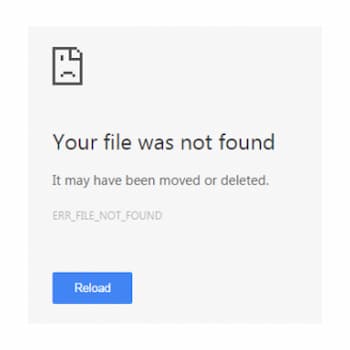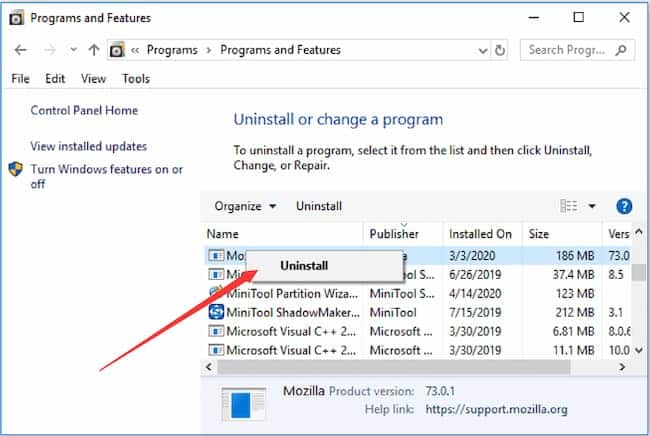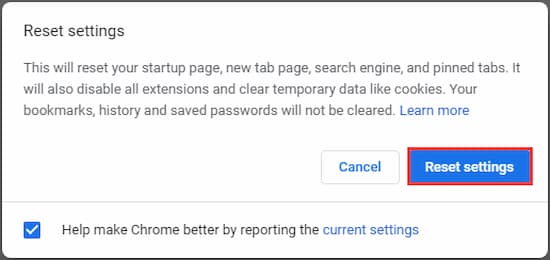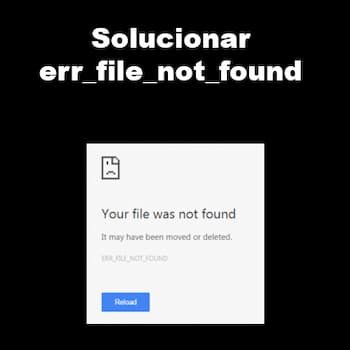
Google Chrome es uno de los principales navegadores web que tiene millones de usuarios en todo el mundo. Al igual que en otros navegadores, Chrome también presenta algunos errores y el error err_file_not_found es uno de ellos.
Puedes encontrar el problema ERR_FILE_NOT_FOUND al intentar abrir una página web específica. Se te indicará que no se encuentra esta página web, con un mensaje de Error 6 (net :: ERR_FILE_NOT_FOUND). En realidad, este problema es causado por una cierta extensión en tu Google Chrome.
Cómo solucionar ERR_FILE_NOT_FOUND
Para ayudarte a solucionar el problema net :: ERR_FILE_NOT_FOUND de manera efectiva, a continuación se muestran varias soluciones. Puedes probarlas una por una hasta que te deshagas de este problema.
Solución 1: Eliminar la extensión de pestaña predeterminada
Según los informes de los usuarios que han experimentado el error ERR_FILE_NOT_FOUND, la extensión de la pestaña predeterminada es la culpable del error en la mayoría de los casos. La pestaña predeterminada no es una extensión genuina de Chrome, sino un secuestrador del navegador que se incluye con algún software gratuito. Por lo tanto, incluso si lo eliminas de la lista de extensiones de Chrome, volverá.
Para solucionar el problema en este caso, primero debes desinstalar el programa de pestaña predeterminada y luego eliminar tu extensión en Chrome. Para desinstalar el programa, puedes:
- Busca el Panel de control en su Cortana y haz clic en el mejor resultado de coincidencia para abrirlo.
- Ve a Programas> Programas y características.
- Ubica la pestaña predeterminada entre la lista de sus aplicaciones. Haz clic derecho y elige Desinstalar.
Después de haber desinstalado el programa de la pestaña Predeterminado, debes ir a Configuración de Chrome para eliminar la extensión. Luego, puedes visitar el sitio web nuevamente para verificar si el problema se ha resuelto.
Solución 2: Deshabilita las extensiones de Chrome
Además de la extensión de pestaña predeterminada, algunas otras extensiones de Chrome también pueden impedirte visitar la página web. Por lo tanto, si el problema vuelve a aparecer después de eliminar el programa y la extensión de la pestaña predeterminada, es posible que debas encontrar la extensión problemática y deshabilitarla o eliminarla. A continuación, te indicamos cómo hacerlo.
- Abre tu Chrome y haz clic en el icono de tres puntos en la esquina superior derecha para abrir el menú de Chrome.
- Elige Más herramientas> Extensiones e irás a la interfaz donde se enumeran todas las extensiones de Chrome.
- Desactiva los botones de cambio de las extensiones para desactivarlas todas y luego reinicia tu Chrome. Si el problema persiste, no debería tener nada que ver con sus extensiones y deberías pasar a la siguiente solución. Pero si el problema desaparece, debes continuar con los siguientes pasos para descubrir la extensión problemática.
- Ahora, habilita una extensión y reinicia Chrome para verificar si el problema net :: ERR_FILE_NOT_FOUND persiste. Repite la operación para cualquier otra extensión. Si el problema aparece solo cuando una determinada extensión está habilitada, esta extensión debería ser la culpable. Puedes mantenerla desactivada o hacer clic en el botón Eliminar para eliminarla.
No dejes de ver: Error Del Servidor De Google Play – Cómo Resolverlo
Solución 3: Restablece tu Google Chrome
Para la mayoría de los problemas con Google Chrome, restablecer la aplicación a la configuración predeterminada siempre es una buena solución. Por lo tanto, si no puedes corregir el error ERR_FILE_NOT_FOUND con los métodos anteriores, puedes intentar restablecer su Chrome.
- Haz clic en el botón de tres puntos y elige Configuración.
- En el panel izquierdo, haz clic en Avanzado y luego elige Restablecer y limpiar.
- Haz clic en Restaurar la configuración a sus valores predeterminados originales y presiona el botón Restablecer configuración para confirmar la operación cuando aparezca la ventana emergente.
- Una vez hecho esto, puedes reiniciar tu Google Chrome y deberías poder visitar el sitio web sin el error net :: ERR_FILE_NOT_FOUND.
SUGERENCIA: Si ninguno de los métodos ha resuelto el problema, le recomendamos que utilices la herramienta de reparación Restoro, que puede escanear los repositorios para reemplazar los archivos dañados y faltantes. Esto funciona en la mayoría de los casos, donde el problema se origina debido a una corrupción del sistema. Restoro también optimizará tu sistema para obtener el máximo rendimiento.
Palabras finales
Si se te ha presentado el mensaje err_file_not_found mientras navegas en tu Google Chrome pero no sabes cómo solucionarlo, en esta guía te hemos dado 3 excelentes alternativas que puedes probar para tratar de resolver el problema de una vez por todas.
Me llamo Javier Chirinos y soy un apasionado de la tecnología. Desde que tengo uso de razón me aficioné a los ordenadores y los videojuegos y esa afición terminó en un trabajo.
Llevo más de 15 años publicando sobre tecnología y gadgets en Internet, especialmente en mundobytes.com
También soy experto en comunicación y marketing online y tengo conocimientos en desarrollo en WordPress.